Bạn đã chán tên hiển thị Gmail của mình và muốn thay đổi tên Gmail mới để khiến nó thú vị hơn và gây ấn tượng với những người khác. Nhưng bạn đang đắn đo liệu rằng việc thay đổi tên Gmail ảnh hưởng như thế nào đến tài khoản bạn đã đăng nhập trên thiết bị của mình? Mời bạn tham khảo cách đổi tên Gmail trên điện thoại và máy tính được Điện thoại Giá Kho tổng hợp trong nội dung dưới đây.
Bạn đang đọc: Cách đổi tên Gmail trên điện thoại iPhone và Android đơn giản
Một số lợi ích của việc đổi tên Gmail
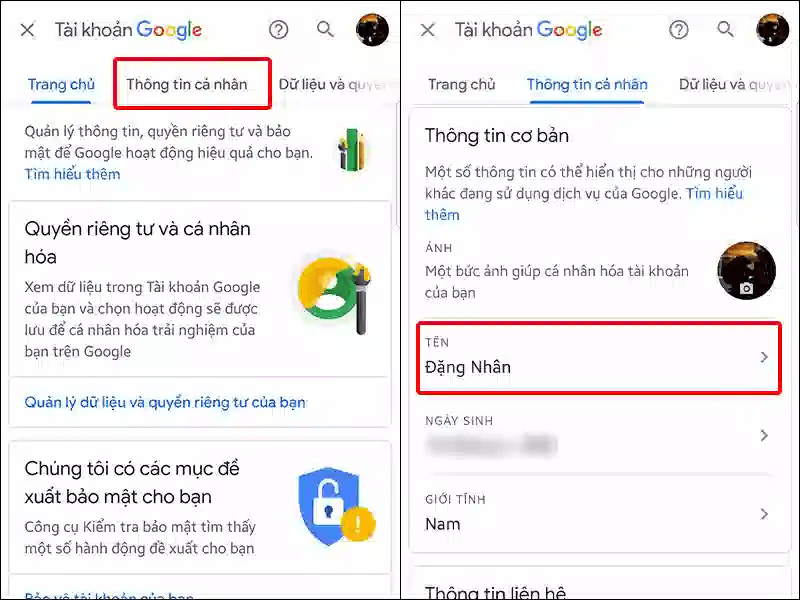
Khi thực hiện cách đổi tên Gmail trên điện thoại, máy tính mang đến cho người dùng những lợi ích sau:
- Khi bạn sử dụng nhiều tài khoản có cùng tên Gmail. Cách đổi tên Gmail sẽ giúp bạn dễ dàng phân biệt với các tài khoản khác. Từ nay sẽ tạo sự thuận tiện cho việc sử dụng Gmail cho công việc, học tập, v.v.
- Giúp tạo ấn tượng tốt với khách hàng, đối tác và đồng nghiệp trong công việc. Thể hiện tính chuyên nghiệp và liêm chính với tư cách là chủ sở hữu Gmail.
- Đổi tên Gmail giúp bảo vệ quyền riêng tư của người dùng tốt hơn.
- Việc thay đổi tên chính xác sẽ giúp người nhận dễ dàng nhận biết email bạn đang gửi cho họ.
Cách đổi tên Gmail trên điện thoại iPhone và Android bằng ứng dụng Gmail
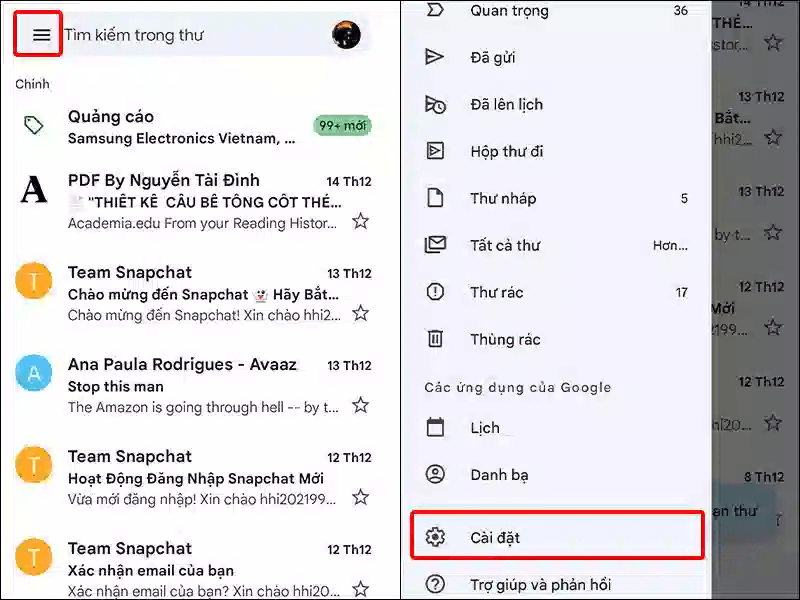
Với điện thoại Android, người dùng chỉ cần nhập mã vào ứng dụng, trong khi người dùng iPhone phải tải ứng dụng Gmail từ App Store để đổi tên email. Tuy nhiên, cách đổi tên gmail trên iPhone cũng không khác gì trên điện thoại Android.
Sau đây là hướng dẫn cách đổi tên Gmail trên điện thoại nhanh chóng và chính xác, rất đáng để bạn tham khảo. Nó giúp bạn thay đổi tên tài khoản của mình chỉ bằng một vài bước đơn giản được Điện Thoại Giá Kho hướng dẫn như sau:
Bước 1: Mở ứng dụng Gmail trên điện thoại Android và iOS của bạn. Từ màn hình chính của ứng dụng, nhấp vào 3 dấu gạch ngang ở góc trên bên trái màn hình để mở menu nhiều tính năng hơn. Cuộn xuống để chọn và cài đặt tài khoản Gmail.
Bước 2: Nếu bạn đã đăng nhập tài khoản Gmail nhiều lần trên ứng dụng thì hãy chọn tên tài khoản muốn đổi. Nhấp vào Quản lý tài khoản Google của bạn trên màn hình hiển thị.
Tìm hiểu thêm: Hướng dẫn cách dọn dẹp điện thoại Oppo đơn giản nhanh chóng
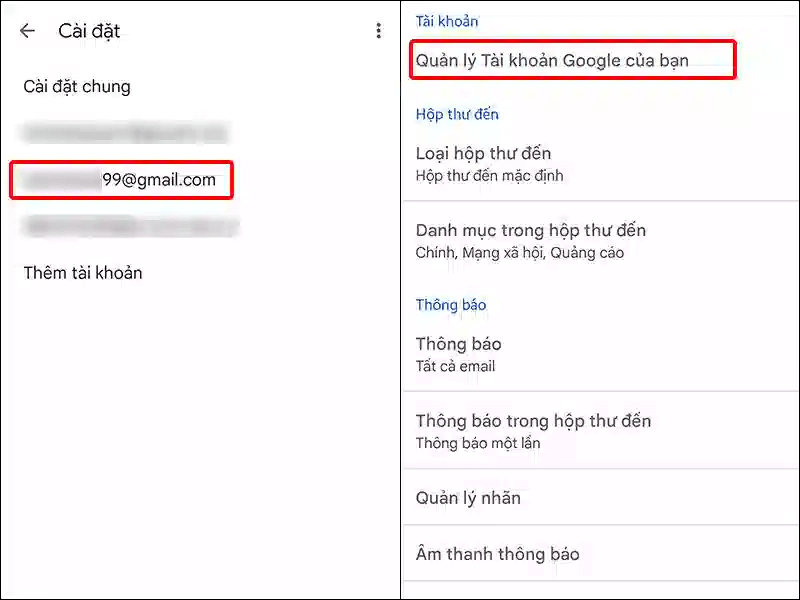
Bước 3: Ứng dụng sẽ chuyển hướng bạn đến phần Tài khoản Google, chọn Thông tin cá nhân và bảo mật.
Bước 4: Chúng ta chọn phần “Tên” trên điện thoại, đây là nơi bạn được phép thay đổi tên gmail của mình. Nhập tên đầy đủ cần thiết để đổi tên email. Sau đó nhấn Lưu để thực hiện bước kế tiếp.
Bước 5: Đảm bảo rằng bạn đã thực hiện đăng xuất khỏi tài khoản của mình khỏi ứng dụng. Sau đó đăng nhập lại và kiểm tra xem tên Gmail của bạn đã thay đổi chưa. Chỉ với 5 bước đơn giản trên là bạn đã hoàn thành cách đổi tên Gmail trên điện thoại rồi đó.
Cách đổi tên Gmail trên máy tính của bạn
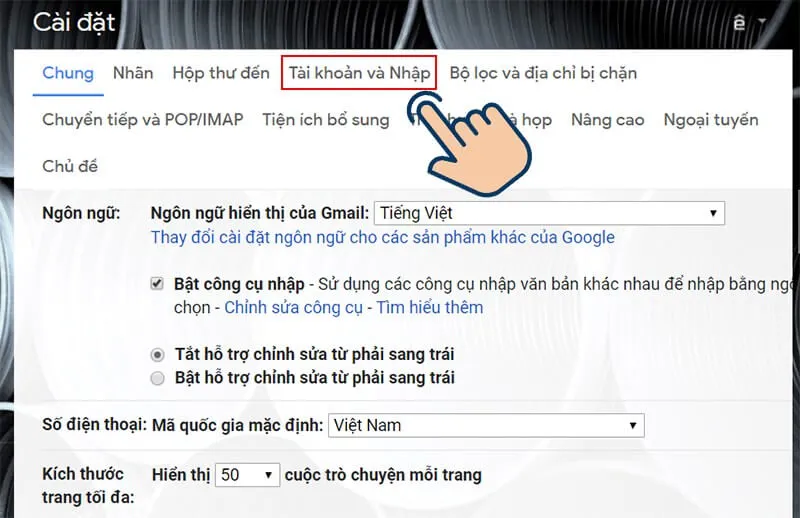
Ngoài thực hiện cách đổi tên Gmail trên điện thoại, bạn cũng có thể đổi tên gmail trên máy tính. Để thay đổi hiển thị Gmail trên máy tính và đổi tên Gmail, người dùng chỉ cần thay đổi tên tài khoản Gmail của mình bằng bất kỳ trình duyệt web nào nhờ hướng dẫn dưới đây của Điện thoại Giá Kho:
- Bước 1: Mở trình duyệt web và truy cập vào địa chỉ Gmail: mail.google.com. Đăng nhập bằng tài khoản người dùng và mật khẩu của bạn.
- Bước 2: Trong giao diện chính của gmail, chọn biểu tượng bánh răng ở góc trên bên phải và nhấn vào để xem tất cả các tùy chọn cài đặt.
- Bước 3: Chọn tab “Tài khoản” rồi nhập, kéo xuống phần “Gửi thư theo địa chỉ” và chọn phần “Chỉnh sửa thông tin”.
- Bước 4: Tại phần Name các bạn đổi tên email cho phù hợp rồi nhấn Save Changes. Gmail sẽ cập nhật tên email mới của bạn ngay lập tức.
Tại sao tôi không thể thay đổi tên Gmail của mình?
Thông thường, việc đổi tên Gmail diễn ra nhanh chóng nhưng đôi khi người dùng có thể gặp phải lỗi khiến việc đổi tên email không thành công. Thông thường nguyên nhân dẫn đến hiện tượng này có thể là do trước đó bạn đã đổi tên gmail quá nhiều lần hoặc tài khoản bạn đang sử dụng là G-Suit và quản trị viên nhóm chưa cấp quyền cho bạn đổi tên.
Tôi có thể đổi tên tài khoản Gmail của mình để đăng nhập không?
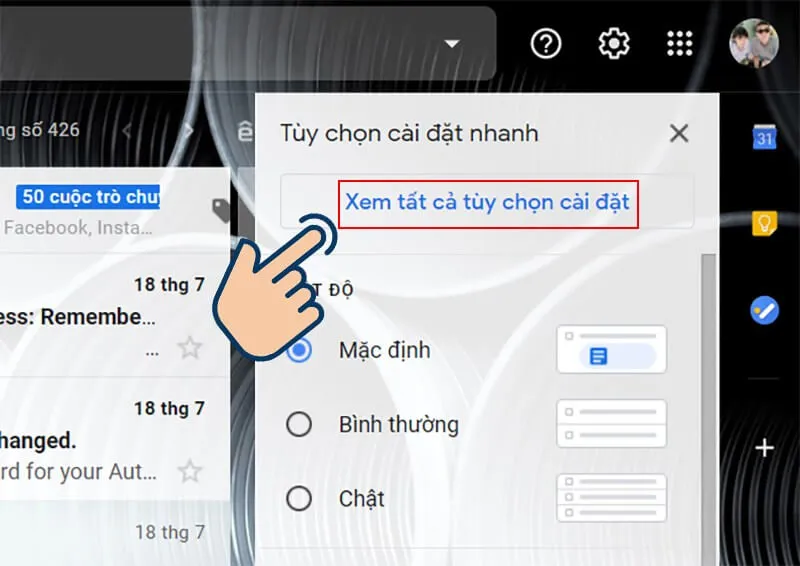
>>>>>Xem thêm: Hướng dẫn khắc phục khi WhatsApp không gửi mã xác nhận hiệu quả
Tài khoản gmail bạn sử dụng để đăng nhập khác với tên xuất hiện trong tài khoản của bạn, nó dùng để xác định người gửi và người phản hồi. Do đó, Google chưa hỗ trợ khả năng đổi tên tài khoản gmail mà người dùng đăng nhập.
Tuy nhiên, bạn có thể thêm tài khoản Gmail để nhận và gửi thư thay cho tài khoản Gmail chính của mình. Bạn có thể tiến hành các bước thay đổi tên tài khoản Gmail của mình theo hướng dẫn của Điện thoại Giá Kho như sau:
Bước 1: Sử dụng trình duyệt để truy cập Gmail và đăng nhập vào tài khoản của bạn. Tại giao diện chính của gmail. Chọn biểu tượng bánh răng ở góc trên bên phải của Gmail.
Bước 2: Cửa sổ cài đặt xuất hiện. Bạn chọn tab Tài khoản và nhập. Cuộn xuống tìm phần “Gửi thư theo địa chỉ” và chọn “Thêm địa chỉ email khác”.
Bước 3: Nhập tên hiển thị của tài khoản Gmail bạn vừa thêm vào và nhấn Next.
Bước 4: Gmail sẽ gửi mã xác nhận đến email thứ 2, sau đó copy mã này vào ô như trong hình và nhấn “Xác nhận”. Khi thành công, tài khoản sẽ xuất hiện bên dưới tài khoản chính.
Đọc thêm:
- Cách tạo tài khoản Gmail không cần số điện thoại cực dễ
- Cách lấy lại mật khẩu Gmail bằng số điện thoại nhanh chóng nhất
- Cách khôi phục tài khoản Gmail bị vô hiệu hóa hiệu quả nhất
Trên đây là tất cả những gì bạn cần biết về cách đổi tên Gmail trên điện thoại di động và máy tính một cách nhanh chóng và chính xác nhất. Hi vọng với hướng dẫn này các bạn có thể đổi tên tài khoản thành công theo ý muốn. Nếu có thắc mắc gì khác trong quá trình thực hiện vui lòng để lại tin nhắn để được Điện thoại Giá Kho hỗ trợ nhanh nhất nhé!
